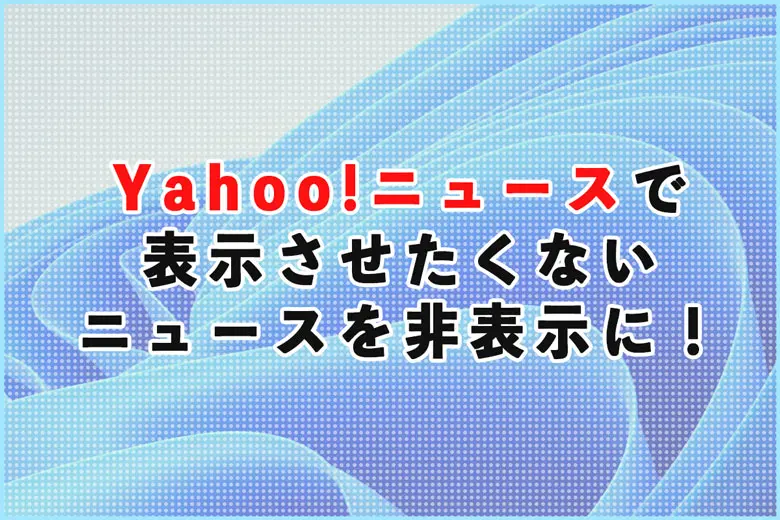※当サイトにはプロモーションが含まれています。
なんかパソコンの動作が遅く感じるにゃ
パソコンの動作が以前より遅く感じたり、ファイルの読み込みに時間がかかるようになったりしたことはありませんか?
特に、長年使っているパソコンでは、こうした問題が頻繁に起こることがあります。
これらの症状は、ハードディスクドライブ(HDD)、SSD(ソリッド・ステート・ドライブ)の劣化や問題が原因となっている可能性があります。
そんなときに便利なのが、ドライブの健康状態を簡単に確認できる無料ソフトウェア、「CrystalDiskInfo(クリスタルディスクインフォ)」です。
CrystalDiskInfoで確認すべきポイント
CrystalDiskInfoの使い方は簡単、アプリケーションを起動すればOK。
なお、CrystalDiskInfoを使用するときに注目すべき主なポイントは次の通りです。
- 温度
- ディスクの温度が高すぎると、ドライブの寿命が短くなる可能性があります。通常、40度以下が望ましいとされています。
- 使用時間
- 使用時間が長くなると、故障のリスクも高まります。特に、数万時間を超えると注意が必要です。
- 異常セクター数(青矢印)
- リードエラーや書き込みエラーなどの異常が発生したセクターの数です。この数が増加している場合、ドライブの寿命が近づいている可能性があります。
以下は、HDDの診断結果です。
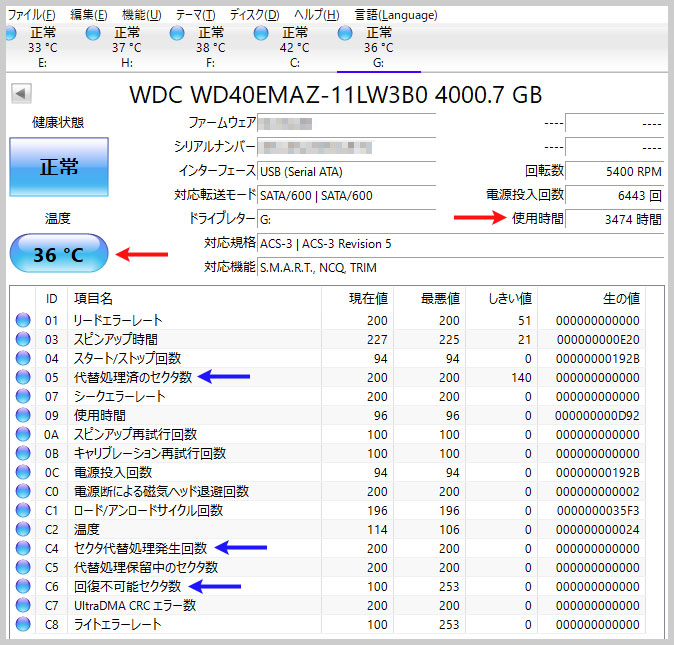
※項目名は、CrystalDiskInfoのバージョン、ドライブの種類によって変わります。
こちらが、SSDの診断結果です。
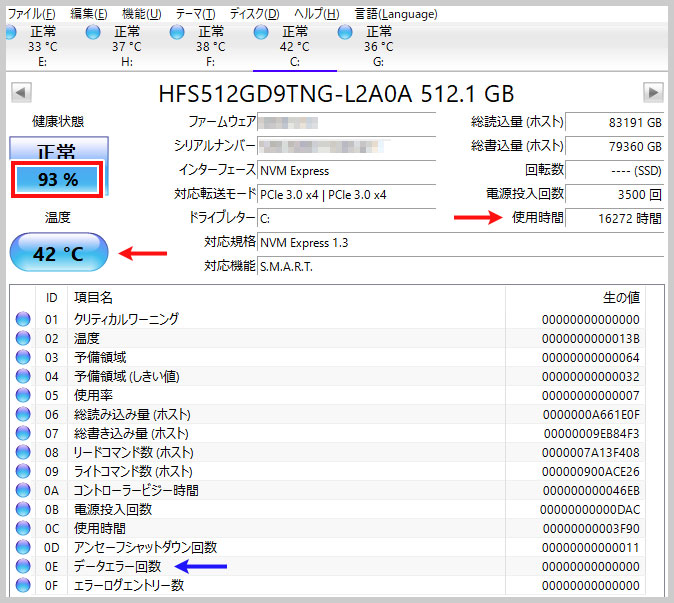
健康状態が「93%」になっているにゃ
これは、SSDの場合、HDDにはない、「書き込み寿命」と呼ばれる特有の特性があるためです。
つまり、SSDは使えば使うほど、99、98、97・・・51、50%と、パーセンテージが減っていきます。
なお、30%以下になったら、買い換えを考えてもいいと思います。
また、健康状態が「注意」「異常」が表示された場合、今までの経験上、数ヶ月以内に壊れますので、早めに新しいドライブに変更することをオススメします。
おすすめの各種ドライブ
以前、会社の機器担当をしていたので、その経験から、壊れにくくコストパフォーマンスに優れていると思う各種ドライブを紹介します。
おすすめの「SATA SSD」
おすすめの「VMe M.2 SSD」
おすすめの「HDD」
なお、ドライブのコピーとデータの消去は、玄人志向の「クローンスタンド」を使っています。